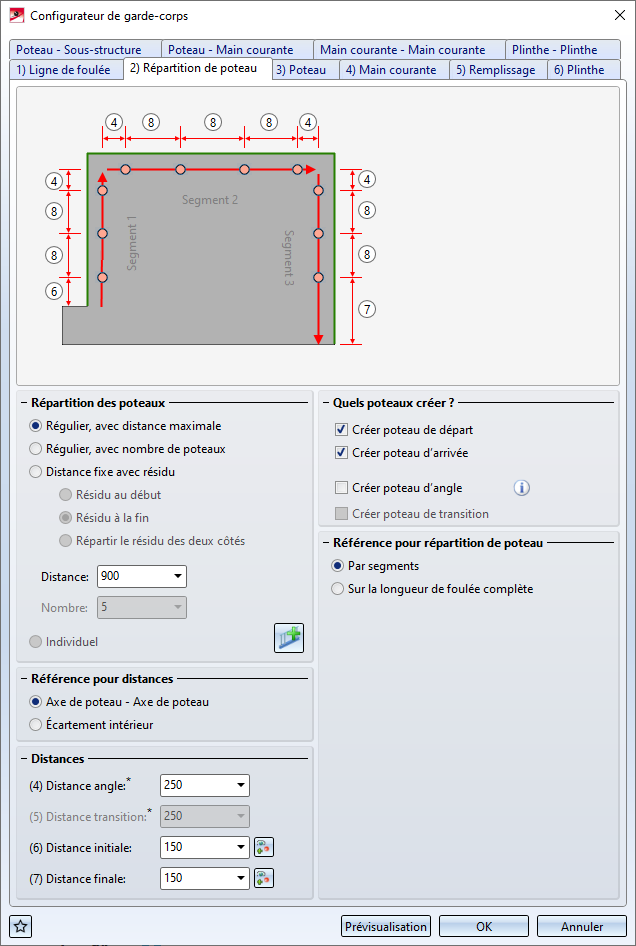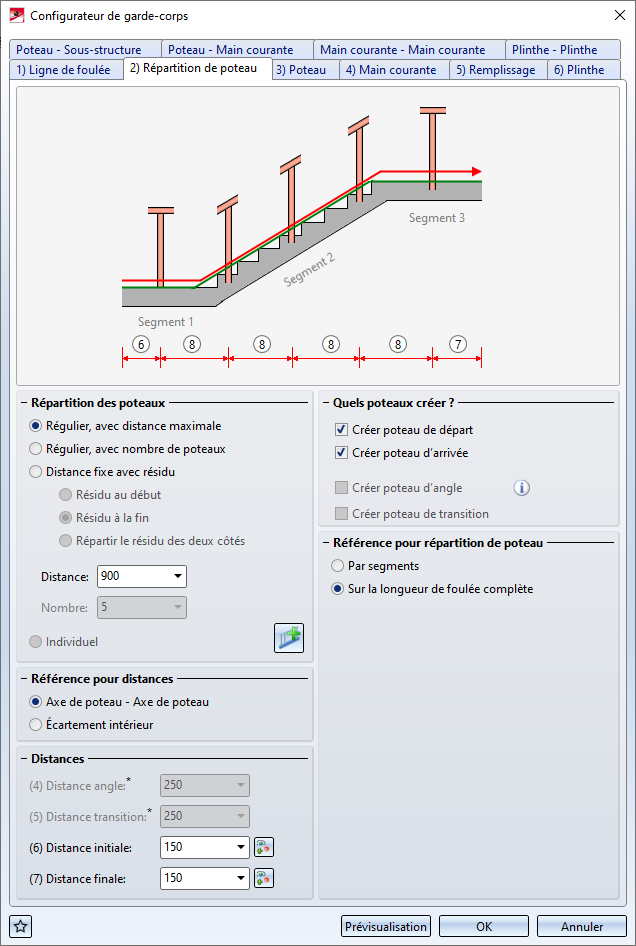Configurateur de garde-corps - le long des arêtes
À l'aide de ce configurateur de garde-corps, vous pouvez par une macro configurer et insérer des rambardes individuellement le long d'arêtes, par exemple un garde-corps pour une plaque de balcon (solide) ou pour un escalier en béton.
Vous pouvez pour cela sélectionner les arêtes d'un solide (arêtes de corps), les arêtes d'une esquisse ou les arêtes d'une esquisse 3D (Élément avec arêtes libres). Il est également possible de sélectionner des arêtes de types différents.
Veuillez prendre en considération les points importants suivants :
- La scène doit comporter un ensemble principal. Veuillez trouver de plus amples informations sur les ensembles principaux, entre autres, dans les rubriques Ensembles, éléments principaux et secondaires, Scène d'élément individuel ou d'ensemble et Modifier l'ensemble/la structure d'élément. Si au lancement de la fonction, aucun ensemble principal n'est présent, un message d'erreur s'affiche similaire à celui du configurateur d'escalier.
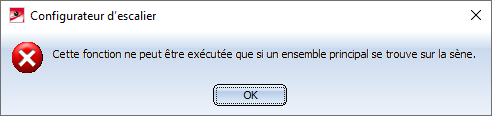
Fermez alors la fenêtre par OK et ajoutez un ensemble principal. Lancez à nouveau la fonction.
- L'ordre de sélection des arêtes doit suivre un chemin continu. Cela signifie que pour deux arêtes qui se suivent, un point d'intersection commun doit être présent. Deux arêtes qui se suivent ne peuvent pas être parallèles l'une par rapport à l'autre. Le chemin formé ne doit pas nécessairement être fermé.
- L'axe Z du système de coordonnées actif représente l'axe directionnel, les arêtes ne doivent donc pas être parallèles à l'axe Z système de coordonnées actif.
- Les arêtes doivent être des droites.
Après avoir lancé le configurateur de garde-corps, HiCAD vous invite à identifier l'une après l'autre les arêtes sur lesquelles doit être posée le garde-corps. Grâce au "chemin" que forment les arêtes, une chaîne d'arêtes virtuelle est définie, pour ainsi dire, comme ligne directrice pour le tracé du garde-corps. Les poteaux, la main courante, le remplissage et les lisses du garde-corps se trouvent alors sur une chaîne d'arêtes parallèle à cette ligne directrice, nommée ici par commodité la ligne de foulée.
Veuillez noter qu'en sélectionnant les arêtes , la première arête sélectionnée représente pour HiCAD le début à partir duquel est orientée la répartition future du garde-corps (distance fixe avec résidu au début ou à la fin).
La ligne de foulée et la direction de la foulée est signalée par une flèche rouge. En fonction de cette ligne de foulée, la hauteur du garde-corps est déterminée ainsi que la position des fixations. La répartition des poteaux, de même, sera visualisée également en se basant sur les derniers paramètres sélectionnés. Dès que vous modifiez les paramètres dans la fenêtre de dialogue du configurateur de garde-corps, l'aperçu sera actualisé.
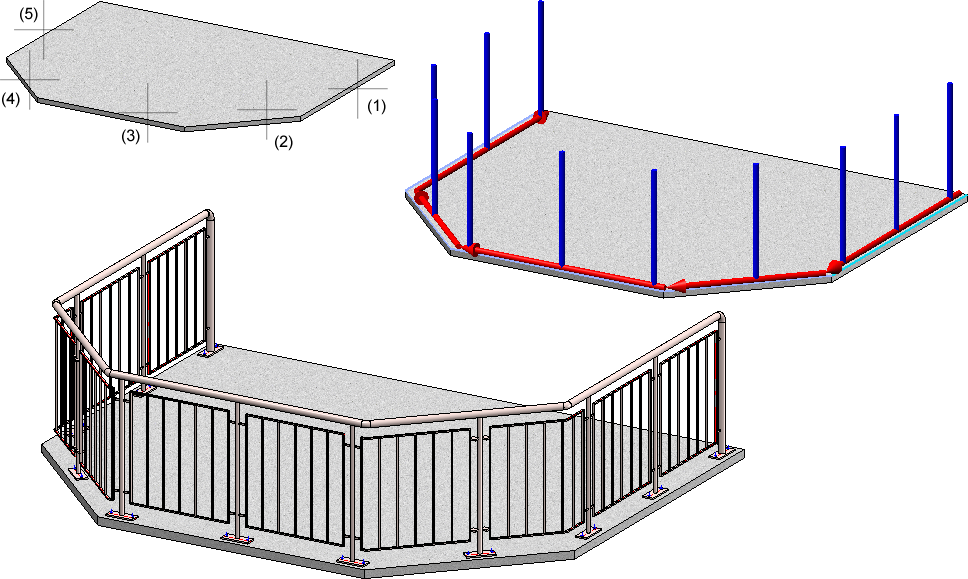
En haut : Solide 3D avec les arêtes sélectionnées (1) à (5). En bas : Exemple d'un garde-corps
Vous mettez fin à la sélection des arêtes par un clic sur le bouton du milieu de la souris, ce qui active automatiquement la fenêtre de dialogue Configurateur de garde-corps. Le fonctionnement de la fenêtre suit le même principe que celui de la fonction Configurateur de garde-corps (le long des profilés), seuls les onglets Ligne de foulée et Répartition de poteau diffèrent quant aux images explicatives.
La fenêtre de dialogue est identique à celle de la fonction Configurateur de garde-corps - le long des profilés. Veuillez noter cependant que les options et les saisies pour l'usinage des poutres ne la concernent pas.
Vous démarrez la génération du garde-corps par OK. L'avancée de la génération est signalée dans la barre d'état par une ligne de progression. Un Feature portant le nom Garde-corps le long des arêtes apparaît dans l'historique de Feature.
Un ensemble portant le nom Garde-corps sera créé pour le garde-corps. Celui-ci est subdivisé en ensembles au nom de Segment comportant les éléments du garde-corps pour chacune des arêtes. Veuillez également prendre connaissance des informations de la page Configurateur de garde-corps - Remarques (CM 3D).
Les paramètres de la fenêtre de dialogue peuvent être sauvegardés comme favoris pour être réutilisés à tout moment. Pour cela, cliquez en bas à gauche de la fenêtre sur le symbole  pour accéder à un menu contextuel. Pour en savoir plus sur la gestion des favoris, consultez les Bases de HiCAD sous Favoris.
pour accéder à un menu contextuel. Pour en savoir plus sur la gestion des favoris, consultez les Bases de HiCAD sous Favoris.
Lorsque la fenêtre de dialogue est ouverte, vous pouvez, au moyen du bouton Prévisualisation, afficher le garde-corps en aperçu créée selon les paramètres actuels. Vous pouvez alors recadrer l'image au moyen des fonctions de zoom.
Vous démarrez la génération du garde-corps par OK. L'avancée de la génération est signalée dans la barre d'état par une ligne de progression.
![]() À savoir :
À savoir :
- Il est cependant également possible de réaliser des variantes de design pour les composants spécifiques à chaque client. Veuillez vous adresser à nos consultants professionnels du service technique.
- Tous les paramètres appliqués dans la fenêtre de dialogue du configurateur de garde-corps seront affichés par défaut à la prochaine utilisation de la macro.
- Veuillez également prendre note des remarques sous Configurateur de garde-corps - Modifier un garde-corps ainsi que Configurateur de garde-corps - Remarques (CM 3D).
- Pour les escaliers en béton, une fixation latérale au sol des poteaux est pour le moment la seule possibilité logique.
- Des garde-corps courbes peuvent également être créés sur un plan. Cela veut dire que la chaîne d'arêtes peut également comporter des arcs.

Garde-corps créée le long d'une esquisse avec arcs
Attention :
Même si vous avez coché, dans l'onglet Poteau, la case Tous les poteaux sont identiques, les paramètres des onglets Poteau - Sous-structure et Poteau - Main courante ne seront pas pris en compte pour les poteaux d'angle et de transition ! Les connexions des poteaux d'angle et de transition doivent donc être paramétrées manuellement.

Configurateur de garde-corps - le long des profilés • Fonctions de la Charpente métallique